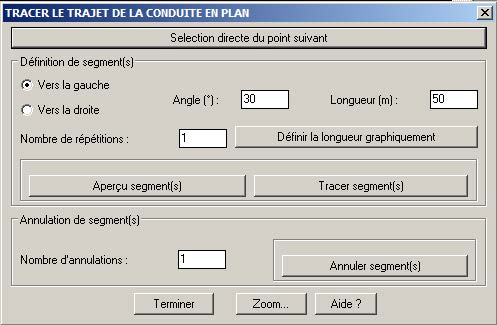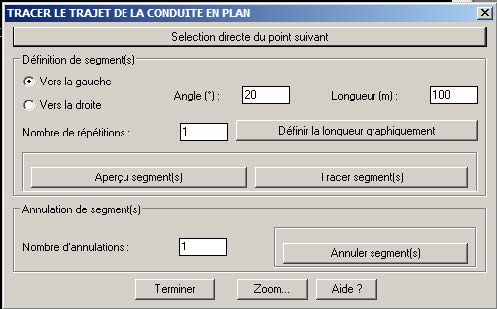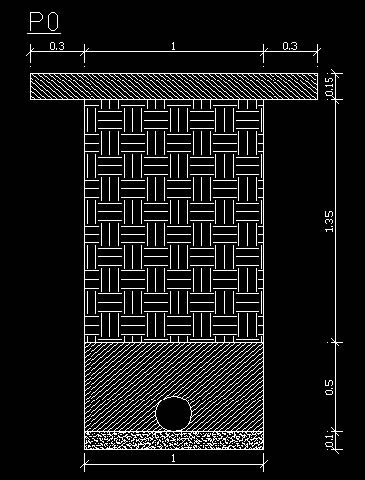
Table of Contents
Calculer les métrés du projet :
covadis 3D / V.R.D conception de réseaux / Profil en long projet / Calculer les métrés du projet .
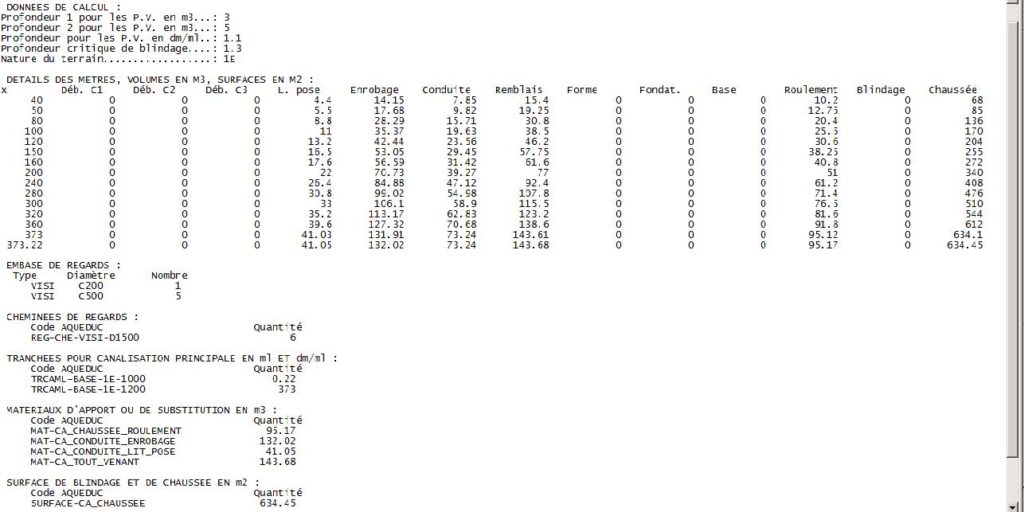
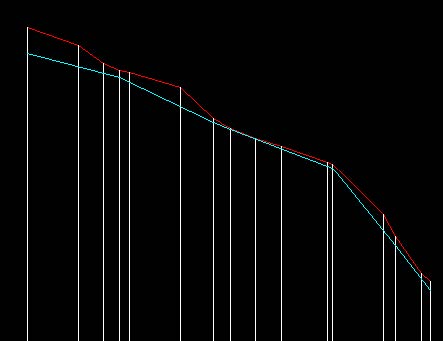
les profils en travers :
covadis 3D / V.R.D conception de réseaux / Profil en long projet / définir et placer les profils en travers.
Après (covadis 3D / V.R.D conception de réseaux / Profil en long projet / remplir les lignes projet du cartoche). puis afficher un profil en travers(covadis 3D->V.R.D conception de réseaux->Profil en long projet->dessiner une coupe transversale et on sélectionne le point où on veut afficher notre coupe en travers.
On enregistre le projet (covadis 3D / V.R.D conception de réseaux / Profil en long projet / écrire une définition).
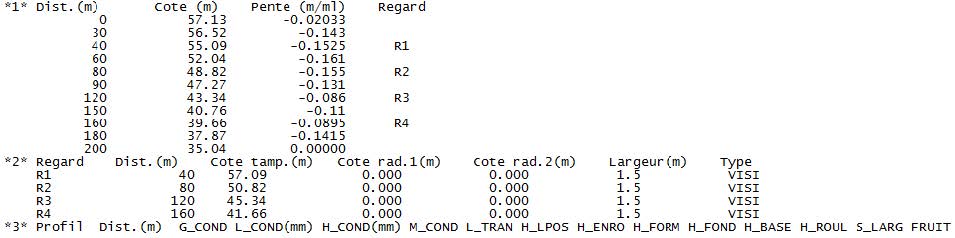
Erreurs commises :
Le dessin du fil d’eau à patir du fichier terrain naturel nous a montré que le choix d’une valeur constante pour placer le fil d’eau sous le terrain naturel n’était pas la meilleure méthode, parce que avant cette étape nous avons rencontré des problémes de contre-pente dans le tracé de notre canalisation et si on adopte cette méthode, nous aurons plus de volume de déblai et du remblai ce qui va nous coûter trés cher.
Solution :
Pour prendre en considération ce probléme de contre-pente le Professeur M.El Arrim nous a proposé de dessiner le fil d’eau manuellement en choisissant en chaque partie de la conduite une profondeur adéquate et convenable à la pente ce qui va minimiser les coûts du projet d’une part et mieux modéliser le sens d’évacuation de l’eau d’une autre part.
Pour le faire :
covadis 3D->V.R.D conception de réseaux->Profil en long projet->dessiner le fil d’eau.
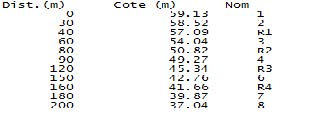
Création Du Profil en long :
covadis 3D / V.R.D conception de réseaux / Profil en long TN / dessiner le profil en long d’après le fichier TN (on sélectionne notre fichier TN qu’on déjà enregistré)

dessin du fil d’eau :
covadis 3D / V.R.D conception de réseaux / Profil en long projet / dessiner à partir le fichier TN et on spécifier 2m de profondeur du fil d’eau sous le terrain naturel.
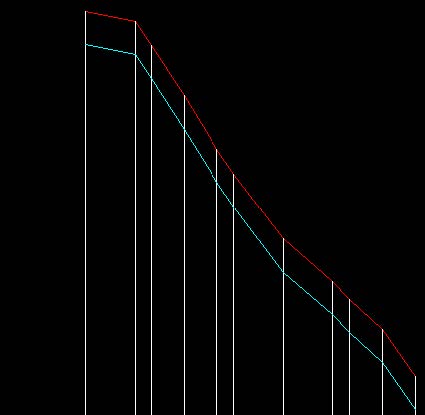

Section de calcul (Tabulations):
covadis 3D / V.R.D conception de réseaux / dessin en plan / positionner les section de calcul ( on choisit de placer les section à intervalle constant de 30m)
A l’invite des commandes on saisit la distance 30m et on tape « sortir » et les sections apparaissent sur la conduite.

Calcul des altitudes du terrain naturel :
covadis 3D / V.R.D conception de réseaux / calcul des altitudes TN / calculer les altitudes / M.N.T ( on sélectionne la première section et on tape « TOUT » à l’invite de commande et « Entrée » puis on choisit notre fichier M.N.T et « OK ».
Remarque :
Pour visualiser les élements de la conduite on peut créer un fichier du terrain naturel (fichier TN) :
covadis 3D / V.R.D conception de réseaux / calcul des altitudes TN / écrire un fichier
Terrain naturel) et on l’affiche par la suite pour voir les élements de la conduite avec leurs altitudes.
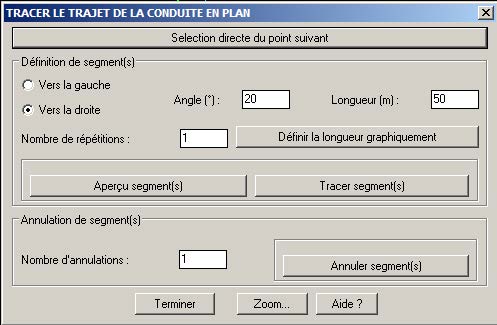
On peut aussi créer notre canalisation manuellement en utilisant l’option « sélection directe du point suivant » qui nous permet de dessiner directement les segements de la conduite sans passer par lechoix de la longueur et l’angle.
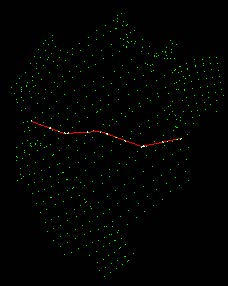
Positionnement des regards :
Covadis 3D / V.R.D conception de réseaux / dessin en plan / définir et placer les regards ( on choisit de placer les regards à partir du début de la conduite avec un pas de 40m entre un regard et le regard qui le suit en gardant la 1m comme largeur des regards)
On tape à l’invite de commnde les distances entre les regards jusqu’à la fin de la conduite et « OK » puis « Sortir ».
Segment 3
Chargement des points :
covadis 2D / points topographiques / chargement d’un semid de points / ok
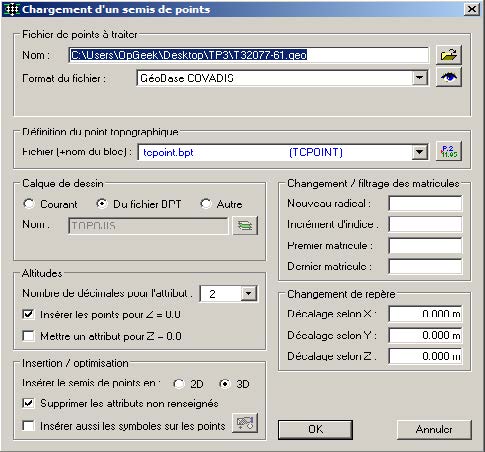
Calcul Du MNT :
covadis 3D / calcul de M.N.T / calcul et dessin MNT
Dessin de la canalisation :
Covadis3D / V.R.D conception de réseaux / dessin en plan dessiner la canalisation :
On dessine le trajet de la conduite on saisissant les paramétres de chaque segment qui constitue notre conduite à savoir la longeur et l’angle de rotation dans le plan et la direction (gauche/droite)